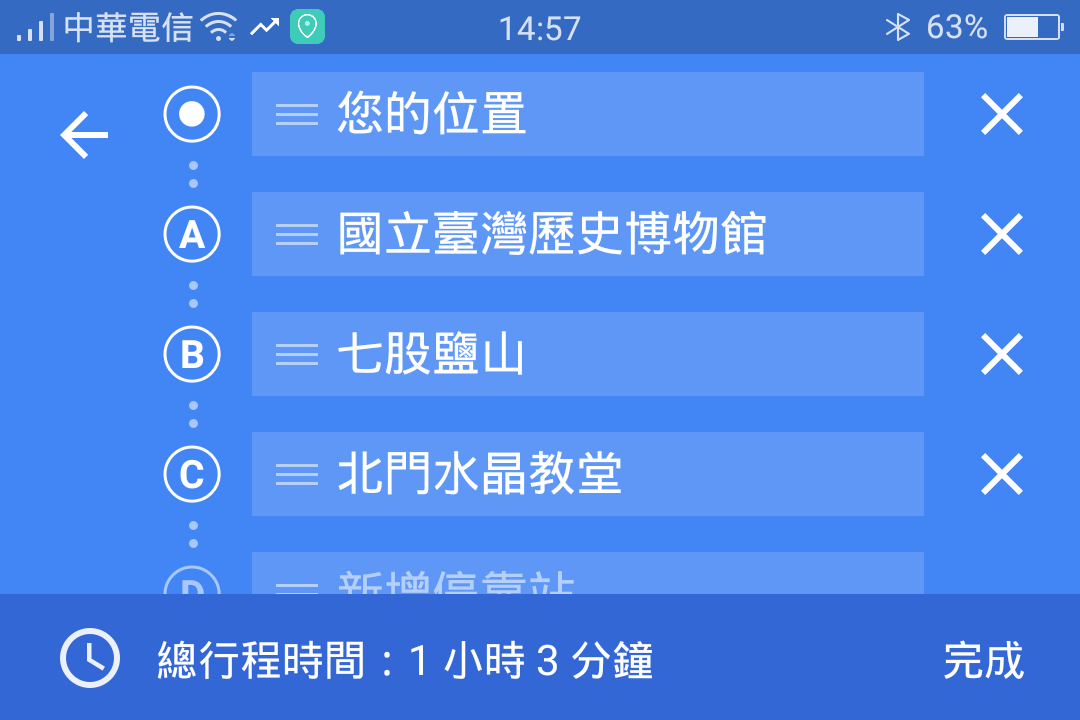Google 地圖由於可以在背景收集大量的交通路況資訊,不論在路線規劃和行程估計上都有非常高的參考價值,現在 Google 地圖已經支援多個目的地的路線規劃功能「新增停靠站」,只要逐一輸入路線中間的停靠站就會依照最佳路況給予建議,對於外出旅行有多個景點停靠或者送貨員找尋最佳路線都很有幫助。
設定教學
以下教學範例選擇的景點為:由台南好想工作室出發,沿途停靠國立台灣歷史博物館、七股鹽山和北門水晶教堂。
Step 1
先在地圖上設定其中一個景點並進行路線規劃。
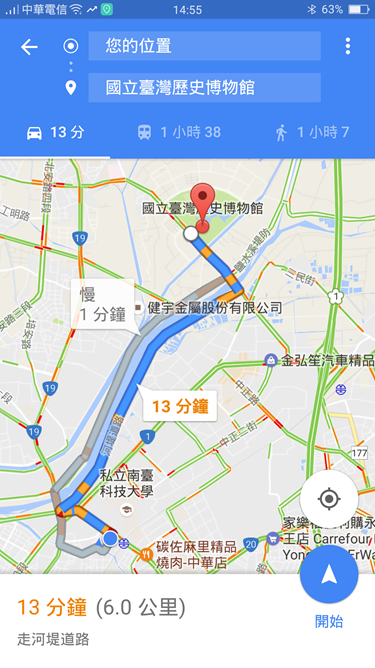
Step 2
點選右上角的選項按鈕,選擇「新增停靠站」。
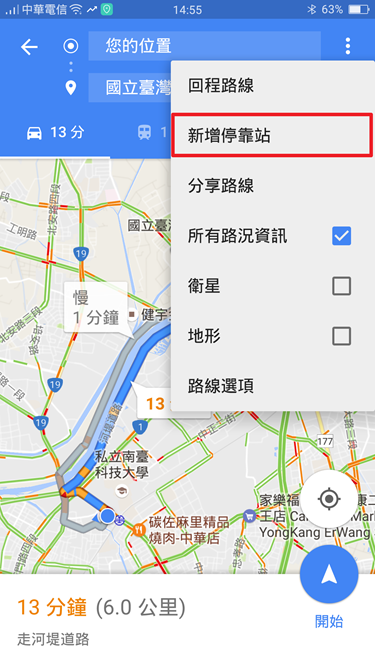
Step 3
這時畫面上會出現「新增停靠站」欄位,在欄位上輸入其他目的地後即可,每個據點會以 A、B、C、D…代號標示,在 Google 地圖上也會以顯示所在位置並規劃路線。
小技巧:按住景點名稱旁邊的「≡」上下拖曳可以調整路線順序。
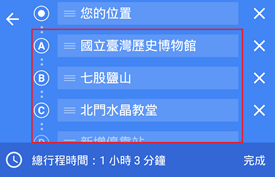

Step 4
路線景點都安排好以後,按下「完成」按鈕,此時會預覽到第一個景點的路線,點選右下角的導航按鈕開始導航即可。
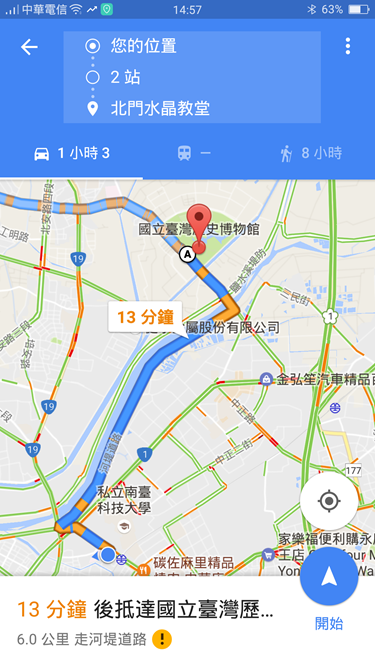
路途中有….需求如何規劃路線?
假如開到一半發現油量不足想要找加油站的話,點選導航畫面右上角的搜尋按鈕,它會列出一些常用的選項,如加油站、餐廳、雜貨店或咖啡店,如果要找的地點不在這裏的話,再點一次放大鏡圖示可自訂搜尋。
這裡我們就點選加油站搜尋。
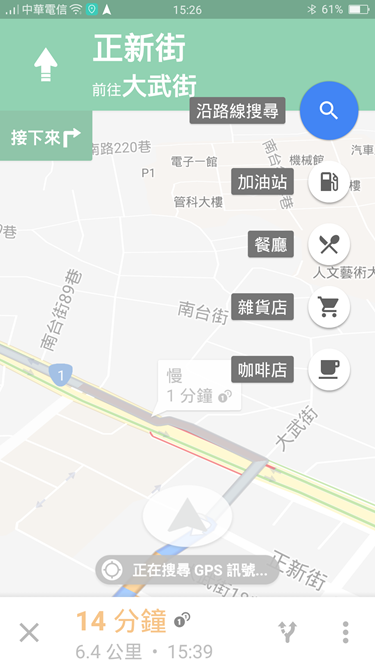
此時地圖上就會顯示原路線附近的加油站位置,並且告訴你大概會增加幾分鐘的行程時間,很貼心吧!